विषयसूची:
HP Reverb G2 Windows मिश्रित रियलिटी हेडसेट पर कुछ सबसे सामान्य त्रुटि कोड और समस्याओं के निवारण के लिए युक्तियाँ।
त्रुटि कोड 1-4: सुनिश्चित करें कि डिस्प्ले केबल सही ढंग से जुड़ा हुआ है।
Reverb G2 के साथ सबसे आम समस्याओं में से एक यह है कि विंडोज़ हेडसेट का पता नहीं लगा सकता है। ऐसा तब होता है जब डिस्प्ले एडॉप्टर का वीडियो कार्ड से कनेक्शन टूटा हुआ हो या वह हेडसेट से ठीक से कनेक्ट न हो – अक्सर यह पूरी तरह से कनेक्टर में नहीं डाला जाता है। त्रुटि कोड: 1-4 “डिस्प्ले केबल जांचें”।
ऐसा होता है कि एडॉप्टर डालने में कठिनाइयां होती हैं – यह एक ही स्थिति में फंस जाता है और इसे आगे नहीं ले जाया जा सकता है। ऐसे मामलों में, आपको इसे थोड़ा ढीला करने का प्रयास करने की आवश्यकता है: कभी-कभी इसे पूरी तरह से आगे बढ़ाने और सुरक्षित करने के लिए एक हल्का सा झटका ही पर्याप्त होता है। लेकिन यह बहुत सावधानी से किया जाना चाहिए, एडॉप्टर पर अत्यधिक प्रभाव से बचना चाहिए, ताकि इसे नुकसान न पहुंचे।
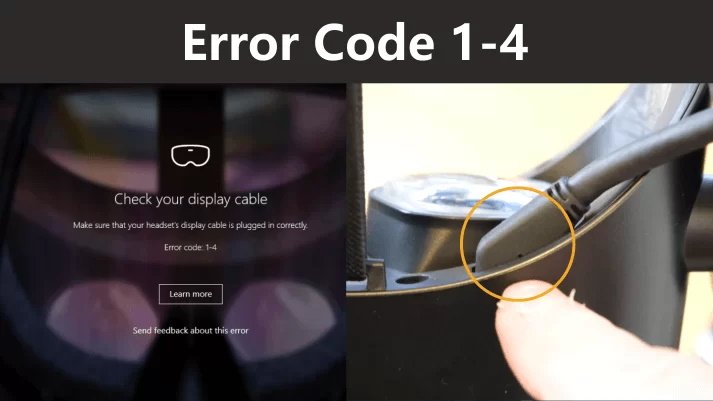
हेडसेट के ऊपरी किनारे पर उभार के साथ पायलट छेद को संरेखित करना इंगित करता है कि डिस्प्ले कनेक्टर पूरी तरह से डाला गया है।
त्रुटि कोड 7-12: यूएसबी केबल की जाँच करें।
यह त्रुटि X570 चिपसेट पर आधारित मदरबोर्ड के लिए विशिष्ट है, हम इसके बारे में थोड़ी देर बाद अधिक विस्तार से बात करेंगे। विंडोज़ यूएसबी सी पोर्ट को नहीं पहचान सकता है और टाइप सी पोर्ट बिल्कुल भी नहीं देख सकता है।
यदि आप इसका अनुभव करते हैं, तो अपने डिवाइस के साथ आए एडाप्टर का उपयोग करने का प्रयास करें।
यदि समस्या कंप्यूटर के सामने स्थित यूएसबी पोर्ट का उपयोग करते समय होती है, तो कंप्यूटर के पीछे यूएसबी 3.0 या 3.1 पोर्ट का उपयोग करने का प्रयास करें। जब तक आपको ऐसा पोर्ट न मिल जाए जो ठीक से काम करेगा, तब तक पोर्ट से गुजरते रहें। यदि यह नहीं मिलता है, तो एक हेडसेट कनेक्टेड छोड़कर सभी यूएसबी डिवाइस को डिस्कनेक्ट करने का प्रयास करें। कुछ मामलों में, यह सिस्टम में उत्पन्न होने वाले सभी संघर्षों को खत्म करने में मदद करता है।
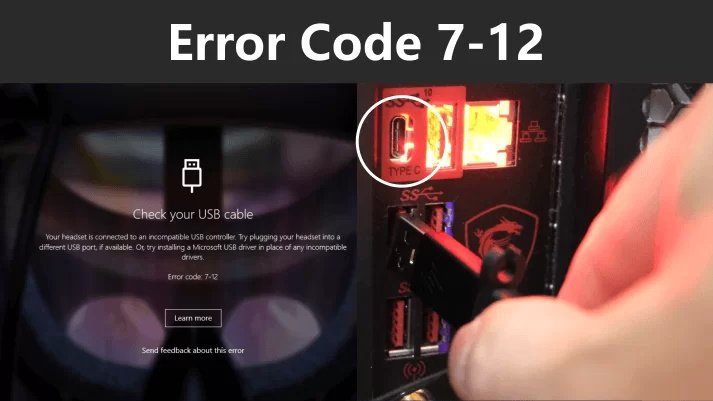
यदि USB समस्याएँ अभी भी होती हैं, तो Windows 10 की जाँच करें और अपडेट करें। उसके बाद, सुनिश्चित करें कि आपके पास नवीनतम USB ड्राइवर स्थापित हैं। ऐसा करने के लिए, आपको “डिवाइस मैनेजर” पर जाने के लिए विंडोज सर्च फ़ंक्शन का उपयोग करना होगा। फिर, यूनिवर्सल सीरियल बस कंट्रोलर सूची खोलें, माइक्रोसॉफ्ट इंटेल (आर) एक्सेंसिबल होस्ट कंट्रोलर पर राइट-क्लिक करें, और स्वचालित खोज विकल्प का चयन करते हुए अपडेट ड्राइवर पर क्लिक करें। सफल ड्राइवर अद्यतन के बाद, अपने कंप्यूटर को पुनरारंभ करना सुनिश्चित करें।
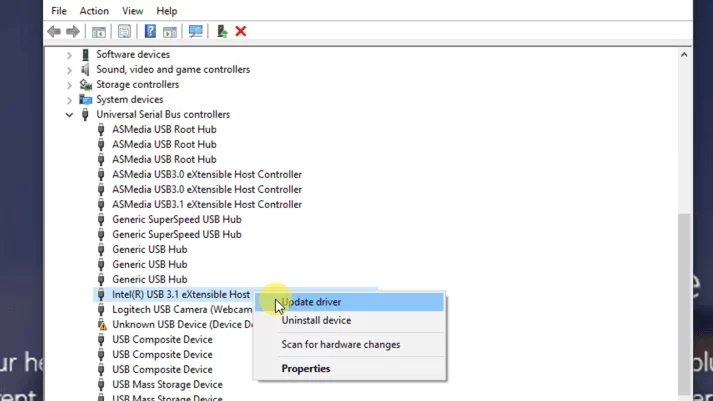
यदि कोई विफलता होती है और आपको “अज्ञात यूएसबी डिवाइस” दिखाई देता है तो समान चरणों का पालन किया जाना चाहिए। आप USB डिवाइस को बंद करने और फिर उसे वापस चालू करने का भी प्रयास कर सकते हैं। या हार्डवेयर परिवर्तनों के लिए स्कैन करें – यह आमतौर पर मदद करता है। फिर अपने कंप्यूटर को पुनरारंभ करें.
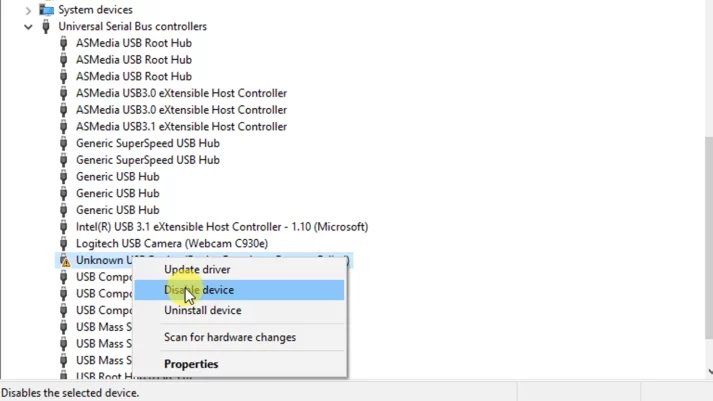
त्रुटि कोड 7-14: यूएसबी के साथ समस्याएँ।
सुनिश्चित करें कि आपके पास मिश्रित वास्तविकता डिवाइस के साथ-साथ यूएसबी नियंत्रकों के लिए नवीनतम ड्राइवर हैं। यदि समस्या बनी रहती है, तो केबल को अपने कंप्यूटर पर किसी भिन्न USB-3.0 पोर्ट से कनेक्ट करने का प्रयास करें।
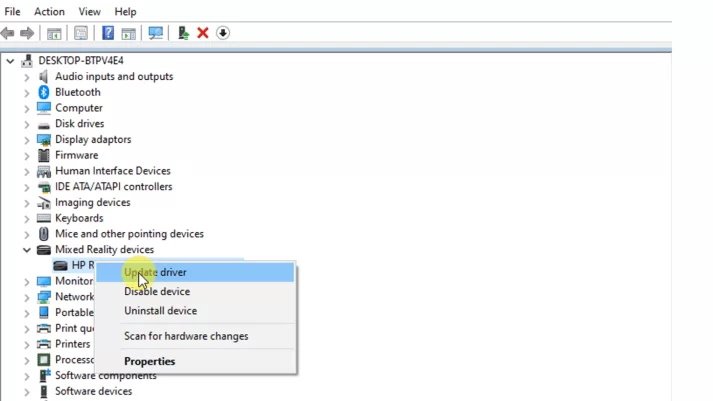
एचपी केवल मदरबोर्ड में निर्मित यूएसबी नियंत्रकों का उपयोग करने की अनुशंसा करता है, न कि चेसिस के सामने वाले पोर्ट का। यदि अन्य पोर्ट से कनेक्ट करने का प्रयास करने से समस्या का समाधान नहीं होता है, तो PCIe एडाप्टर कार्ड स्थापित करने का प्रयास करें।
कृपया ध्यान दीजिए। त्रुटि कोड 7-12 का अर्थ है कि एक्स्टेंसिबल होस्ट नियंत्रक को अद्यतन कर दिया गया है।
त्रुटि कोड 13-14: कुछ गलत हो गया।
कभी-कभी बूट प्रक्रिया के दौरान, ग्राफ़िक कार्ड कनेक्शन स्थापित नहीं कर पाता है, इसलिए पीसी से यूएसबी टाइप सी एडाप्टर को डिस्कनेक्ट करने और इसे फिर से कनेक्ट करने से कनेक्शन को बहाल करने में मदद मिल सकती है, वैकल्पिक रूप से, डिवाइस के साथ आए एडाप्टर का उपयोग करें – इसे कनेक्ट करें यूएसबी 3 पोर्ट. यह विकल्प अधिक विश्वसनीय है. यदि आप अपना काम फिर से शुरू करने में असमर्थ हैं, तो अपने कंप्यूटर को पुनरारंभ करें।
USB से PCIe एक्सपेंशन कार्ड स्थापित करना।
यदि उपरोक्त में से कोई भी काम नहीं करता है और USB समस्याएँ बनी रहती हैं, तो आप USB एडाप्टर हब, या इससे भी बेहतर, USB से PCI एक्सप्रेस विस्तार कार्ड स्थापित करने का प्रयास कर सकते हैं।
यह कार्ड एक्स्टेंसिबल होस्ट कंट्रोलर इंटरफ़ेस के साथ पूरी तरह से संगत है। यह प्रति सेकंड 5 गीगाबाइट तक प्रोसेसिंग करने में सक्षम है, इसलिए आपको सूचना प्रोसेसिंग की गति के बारे में चिंता करने की ज़रूरत नहीं है।
PCIe USB 3.0 विस्तार कार्ड में 3.1, 3.0, 2.0 और 1.1 मानकों का समर्थन करने वाले 4 USB पोर्ट हैं। सबसे अच्छी बात यह है कि आपको इसे किसी पावर स्रोत से जोड़ने में परेशानी नहीं उठानी पड़ेगी। प्रत्येक व्यक्तिगत पोर्ट की शक्ति 2 एम्पियर है। ये 4 इंटरफ़ेस एक दूसरे से स्वतंत्र रूप से काम करते हैं, जिससे कुल 8 एम्प्स मिलते हैं। कार्ड स्वयं पीसीआई एक्सप्रेस स्लॉट से आवश्यक शक्ति प्राप्त करता है।
PCIe विस्तार कार्ड का एक विकल्प हब एडाप्टर है। लेकिन हमारा मानना है कि विस्तार कार्ड एक बेहतर विकल्प है, खासकर जब Reverb G2 USB त्रुटियों से निपट रहा हो।
हेडसेट 60Hz मोड में प्रवेश करता है।
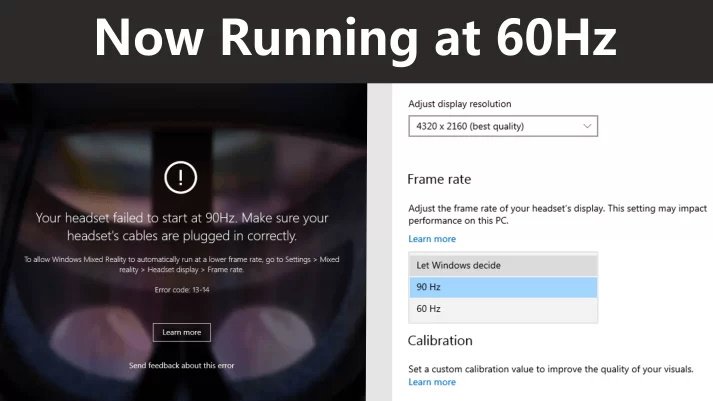
यदि हेडसेट पहले बिना किसी समस्या के 90Hz पर चल रहा था, और एक दिन आपको एक त्रुटि संदेश मिलता है जो कहता है कि हेडसेट अब 60Hz पर चल रहा है, तो इसका मतलब है कि वीडियो कार्ड में किसी प्रकार की गड़बड़ी है। यदि वीडियो कार्ड पर्याप्त शक्तिशाली नहीं है तो भी ऐसा ही होगा – यह 90 हर्ट्ज की आवृत्ति पर काम करने में असमर्थ होगा।
आरटीएक्स 3070, 3080, या 3090 के साथ, यह समस्या उत्पन्न होने की संभावना नहीं है, लेकिन यदि ऐसा होता है, तो एक साधारण रीबूट से इसे ठीक किया जाना चाहिए। मिश्रित वास्तविकता पोर्टल पर लौटने के बाद, सुनिश्चित करें कि ताज़ा दर 90Hz पर सेट है। लेकिन जो लोग कमज़ोर GPU का उपयोग करते हैं, उनके लिए 60 हर्ट्ज़ एकमात्र स्थिर विकल्प हो सकता है।
टिप : वीआर शुरू करने से पहले, सुनिश्चित करें कि आप पृष्ठभूमि में चल रहे किसी भी प्रोग्राम को बंद कर दें जिसकी आपको आवश्यकता नहीं है। ऐसे कार्यों को पूरा करने से वीआर अनुभव अधिक स्थिर हो जाएगा।
यदि आप सरल वीडियो कार्ड का उपयोग कर रहे हैं, तो हम आपको ड्राइवरों को अपडेट करने की सलाह देते हैं। एनवीडिया द्वारा इसके लिए नए ड्राइवर जारी करने की प्रतीक्षा करें। हमने यहां इसके बारे में अधिक विस्तार से बात की: HP Reverb G2 का उपयोग करते समय हकलाना।
PS यदि आपको अपने नियंत्रक को ट्रैक करने में परेशानी हो रही है, तो आप अपने मौजूदा G2 नियंत्रकों को वाल्व इंडेक्स के नियंत्रकों से बदल सकते हैं।
किसी भी स्थिति में, यदि आपको 60Hz त्रुटि संदेश प्राप्त होता है, तो स्प्लिटर से पावर केबल को अनप्लग करें और विंडोज़ को पुनरारंभ करें। आपके सिस्टम के पूरी तरह से रीबूट होने के बाद, डिवाइस को वापस प्लग इन करें – सबसे अधिक संभावना है, यह वापस सामान्य रूप से काम करेगा।
त्रुटि कोड 7-14: X570 मदरबोर्ड के साथ USB समस्याएँ।
X570 चिपसेट पर आधारित मदरबोर्ड, या PCIe 4 (B550) के साथ किसी अन्य मदरबोर्ड का उपयोग करते समय, PCIe 4 (PCIe 3.0) के साथ असंगतता का संकेत देने वाली समस्या हो सकती है। यदि निर्माता ने BIOS और मदरबोर्ड ड्राइवरों का अद्यतन संस्करण जारी किया है तो उन्हें अद्यतन करने का प्रयास करें।

एक Reddit फोरम उपयोगकर्ता ने इस समस्या का अपना समाधान साझा किया। वह उन्नत BIOS सेटिंग्स में गया, ऑनबोर्ड डिवाइस कॉन्फ़िगरेशन का चयन किया, और निम्नलिखित परिवर्तन किए:
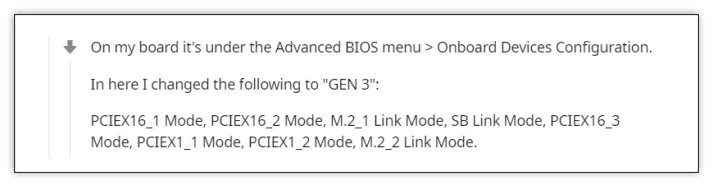
जाहिर है, यह एक कार्यकर्ता है, हालांकि, हमारी राय में, एक परेशानी भरा विकल्प है। किसी भी स्थिति में, जो लोग रुचि रखते हैं, उनके लिए यहां Reddit फोरम पर इस चर्चा का एक लिंक दिया गया है ।
हमें ऐसे मामलों की जानकारी नहीं है जहां गुणवत्तापूर्ण PCIe 3 विस्तार कार्ड या USB एडाप्टर हब समस्या का समाधान नहीं कर सका। इसलिए, यदि उपरोक्त में से किसी ने भी आपकी मदद नहीं की और आपको अभी भी यूएसबी कनेक्शन में समस्या है, तो पीसीआई एक्सप्रेस विस्तार कार्ड या यूएसबी हब स्थापित करने का प्रयास करें।
मिश्रित वास्तविकता पोर्टल अपने आप खुल जाता है।
आपमें से जिन लोगों ने पहले ओकुलस रिफ्ट या रिफ्ट एस का उपयोग किया है , वे संभवतः ओकुलस पोर्टल को मैन्युअल रूप से खोलने के आदी हैं, आमतौर पर डेस्कटॉप शॉर्टकट से। हालाँकि, रेवरब जी2 थोड़ा अलग तरीके से काम करता है, क्योंकि मिश्रित वास्तविकता पोर्टल अपने आप खुल जाता है, आमतौर पर रिबूट के बाद या जब कंप्यूटर नींद से जागता है। हालाँकि यह कुछ लोगों को अजीब लग सकता है, विंडोज़ मिक्स्ड रियलिटी पोर्टल रीवरब जी2 के साथ इसी तरह काम करता है। यदि उपयोगकर्ता को इसकी आवश्यकता नहीं है तो वह आसानी से एप्लिकेशन को बंद कर सकता है। एचपी निर्माता अनुशंसा करता है कि जब आप डिवाइस का उपयोग नहीं करने जा रहे हों तो आप पावर एडॉप्टर को अनप्लग कर दें।

बेशक, एडॉप्टर को अनप्लग करने के लिए हर बार चारों तरफ जाना थोड़ा परेशानी भरा है। लेकिन थोड़ी सी केबल का त्याग करके, चीजों को साफ-सुथरा रखने के लिए आप स्प्लिटर बॉक्स को वेल्क्रो टेप और कुछ केबल क्लिप के साथ केस के किनारे से जोड़ सकते हैं। हमारी राय में, यह एक बढ़िया विचार है!


